4.3 Настройка нескольких камер
Функция настройки камеры в основном используется для сценариев реконструкции с несколькими камерами. Когда пользователи импортируют фотографии, программа автоматически анализирует структуру файлов и информацию о фотографиях импортированных изображений, и автоматически группирует фотографии в разные камеры на основе параметров камеры (фокусное расстояние, размер сенсора, внутренние параметры, искажения и т.д.) в фотографиях. Если параметры камеры не могут быть проанализированы из фотографий, или если параметры камеры неверны и требуют ручного ввода, пользователи могут использовать функцию "Редактировать камеру" для установки параметров камеры.
Открытие панели редактирования камеры
Нажмите функцию над списком камер, чтобы войти в панель редактирования камеры.
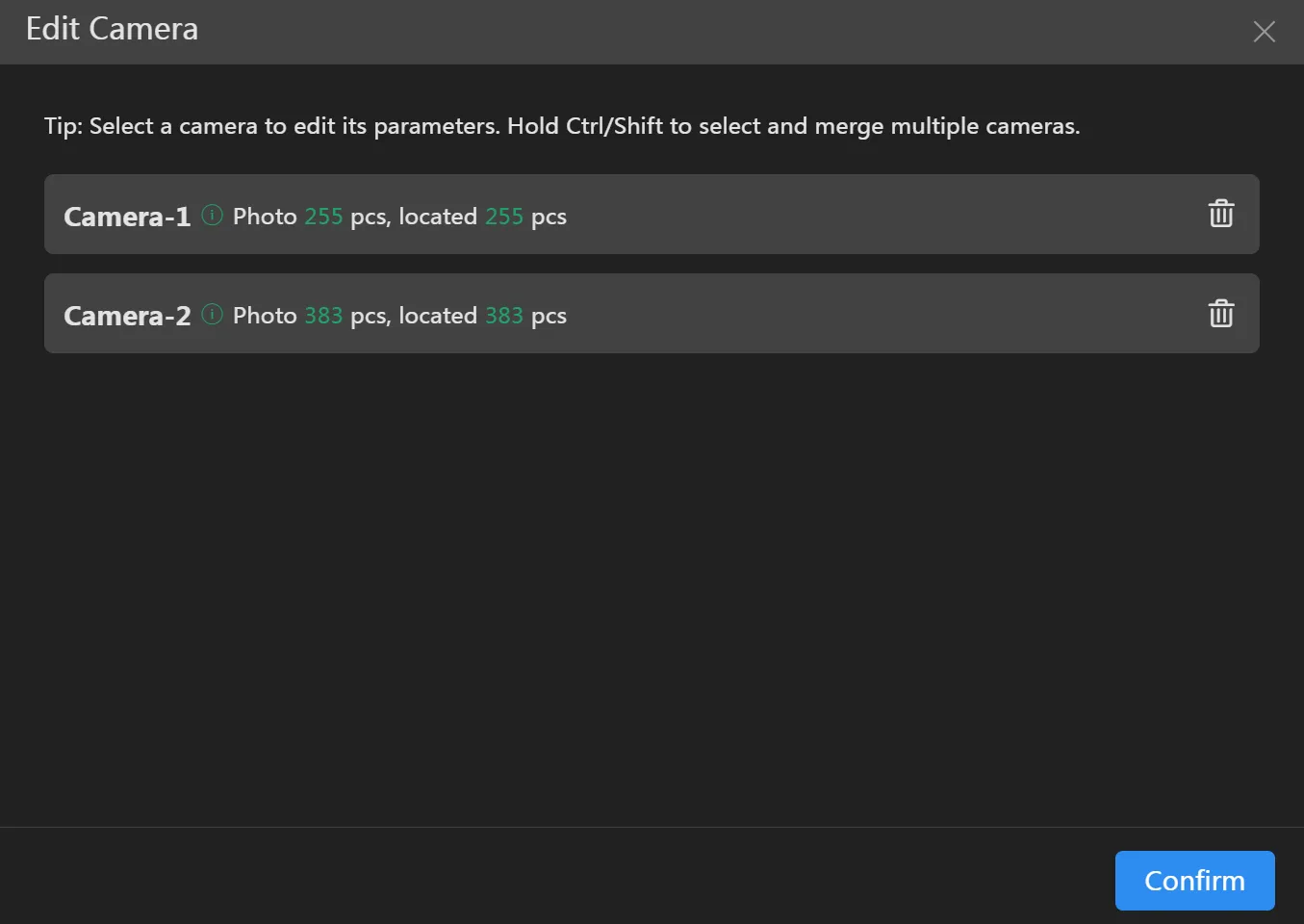
Установка параметров камеры
Нажмите на камеру, которую нужно настроить, и ее параметры будут отображены справа. По умолчанию эти параметры анализируются из фотографий. Если соответствующие параметры не анализируются из фотографий, программа также вычислит значение по умолчанию. Если у вас есть точные параметры камеры, вы можете изменить их здесь, а затем нажать "ОК". Некоторые параметры камеры записываются в файлах формата opt. Программа поддерживает импорт opt файлов для чтения и автоматического заполнения параметров камеры.
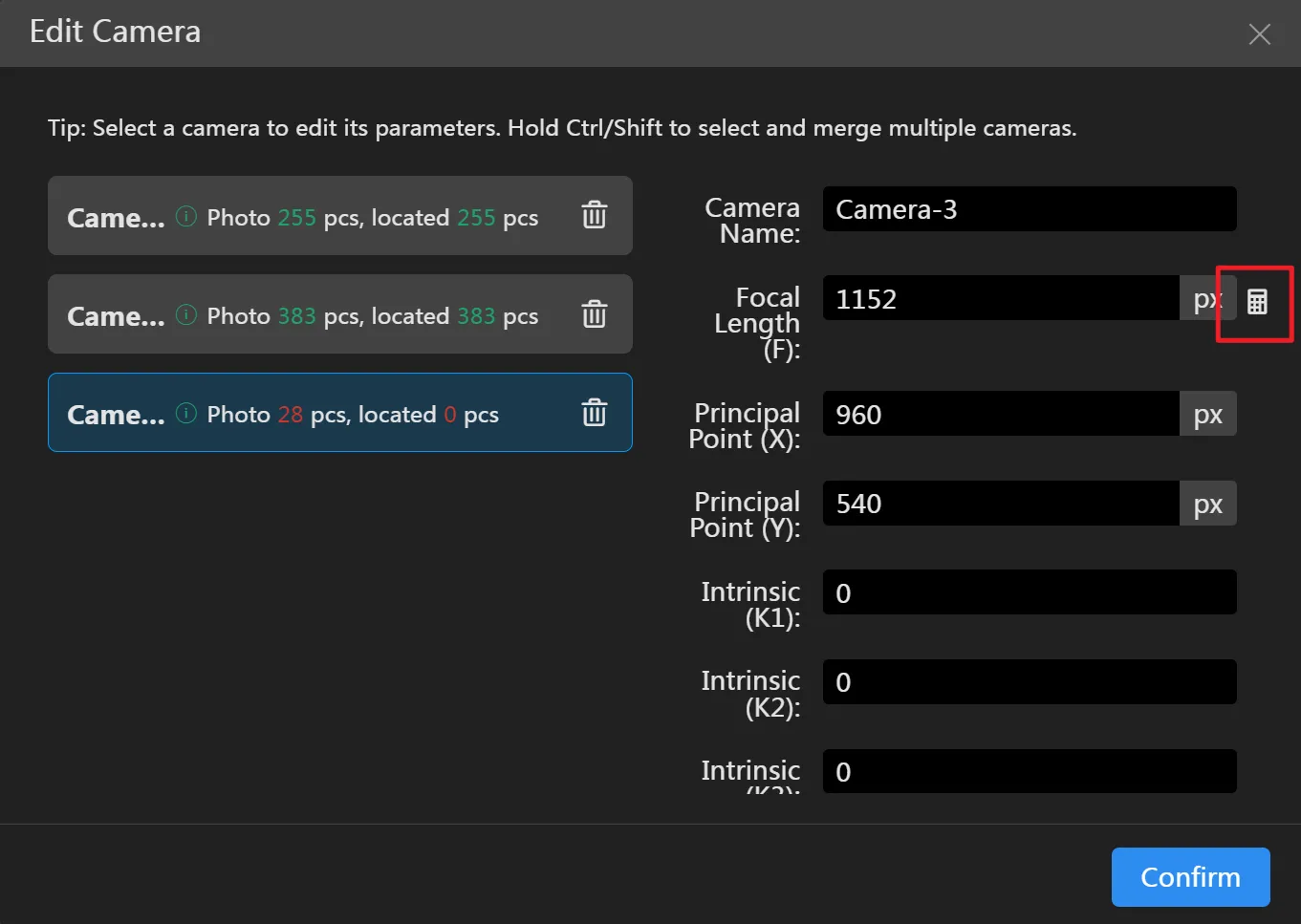
Фокусное расстояние, используемое программой, - это пиксельное фокусное расстояние (единица: px). Если вы знаете только физическое фокусное расстояние камеры (единица: мм) и размер сенсора, вам нужно вычислить пиксельное фокусное расстояние. Нажмите кнопку , чтобы войти в панель расчета фокусного расстояния.
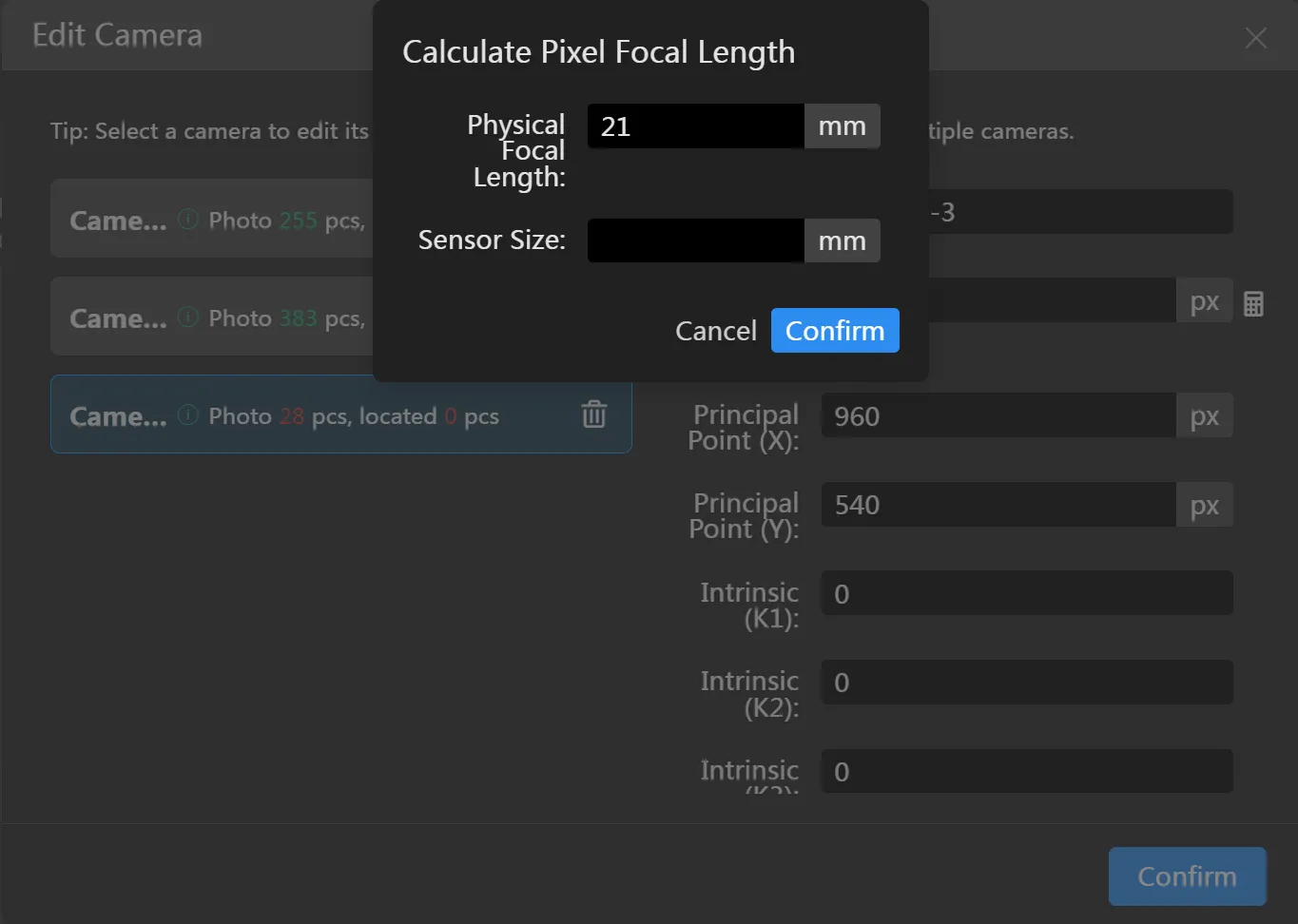
Объединение камер
Программа обычно группирует фотографии в камеры по папкам. Однако могут быть случаи, когда фотографии из нескольких папок принадлежат одной и той же камере. В этом случае вы можете (Ctrl + левая кнопка мыши, Shift + левая кнопка мыши) выбрать камеры, которые нужно объединить, и нажать . Выбранные группы будут объединены в одну группу камер.
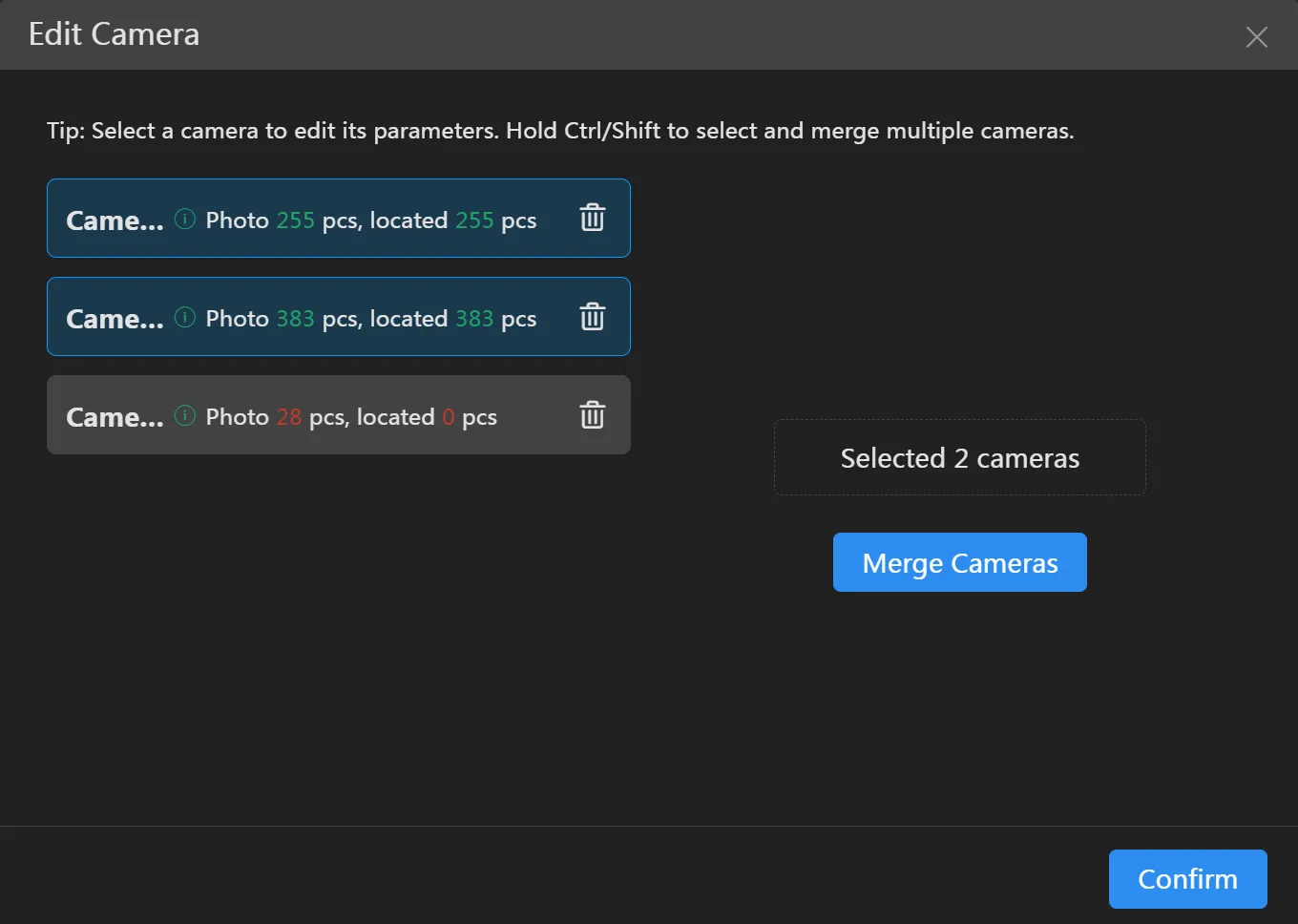
Удаление камеры
Нажмите значок "Удалить" после списка камер, чтобы удалить камеру, что также удалит фотографии, которые уже были импортированы в нее.